
이번 시간에는 RGB 모드에서 생성된 아래 예제 이미지의 색상 모드를 CMYK 모드로 변환하는 방법을 다루어 보겠습니다.

상단 메뉴에서 [Image] > [Mode]를 선택합니다.
예제 이미지가 RGB 모드에서 생성되었기 때문에, 현재 [RGB Color] 모드에 선택이 되어 있는 것을 알 수 있습니다.
CMYK 모드로 변환하기 위해서는 [CMYK Color]를 선택합니다.
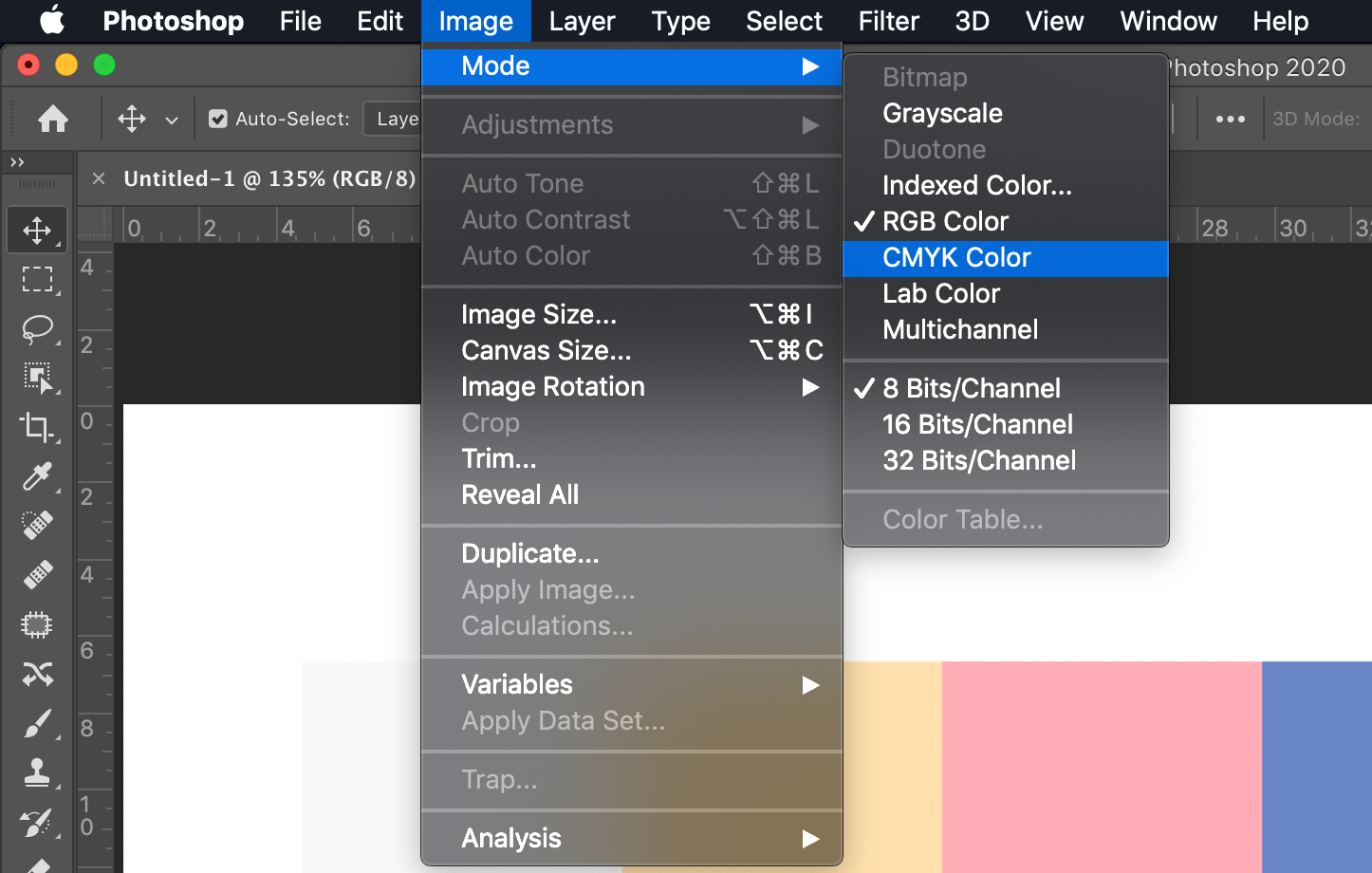
[CMYK Color]를 선택하자 아래와 같은 메시지 창이 떴습니다.

'Changing modes can affect the appearance of layers. Flatten image before mode change?'
이러한 메시지 창이 뜬 이유는 현재 가장 아래의 배경 레이어 위에 다섯 개의 레이어가 존재하기 때문입니다.
색상 모드를 변환하는 것은 레이어의 모양에 영향을 미칠 수 있으므로, 색상 모드를 변환하기 전에 이미지를 먼저 합치기(병합; flatten)할 것인지 묻고 있습니다.
이미지 병합(flatten image)을 원한다면 [Flatten]을 선택합니다.
이미지 병합을 원하지 않는다면 [Don't Flatten]을 선택합니다.

[Flatten]을 선택하자 또 다른 메시지 창이 떴습니다.
'You are about to convert to CMYK using the "U.S. Web Coated (SWOP) v2" profile. This may not be what you intend. To choose a different profile, use Edit > Convert To Profile.'
이번에는 프로파일 변경 여부에 대해 묻고 있습니다.
만약 'U.S. Web Coated (SWOP) v2' 프로파일을 사용하여 CMYK 모드로 변환하고자 한다면 [OK]를 선택합니다.
만약 다른 프로파일을 사용하여 색상 모드를 변환하기를 원한다면, 메시지 창에서 [Cancel]을 선택하고, 상단 메뉴의 [Edit] > [Convert to Profile]에서 원하는 프로파일로 변경합니다.
프로파일 설정이 완료되었다면 [OK]를 선택합니다.

위 메시지 창에서 [OK]를 선택하면, 예제 이미지의 색상 모드가 RGB 모드에서 CMYK 모드로 변환됩니다.
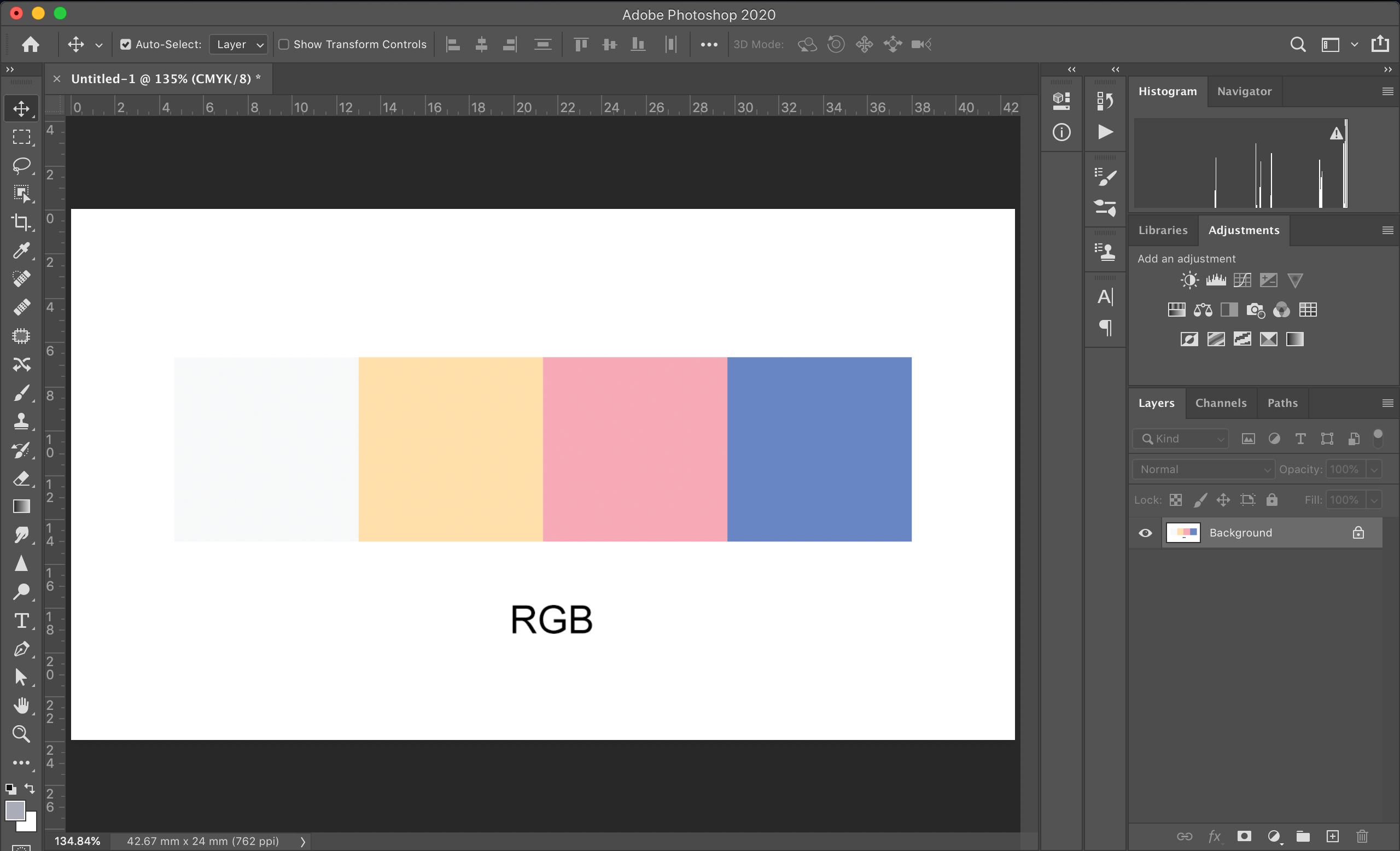
파일명 뒤의 괄호 안을 보면 색상 모드가 RGB 모드에서 CMYK 모드로 변환된 것을 확인할 수 있습니다.

아래는 색상 모드 변환 전의 상태입니다.

또한, 이미지가 병합되었기 때문에 이제 배경 레이어 한 개만 존재합니다.

아래는 이미지 병합 전의 레이어 상태입니다.

색상 모드를 변경하기 전에 작성한 텍스트인 'RGB'를 'CMYK'로 수정하려고 해도 수정이 불가능합니다.
이는 이미지가 병합되었기 때문입니다.
따라서 색상 모드의 변환은 모든 편집 작업을 마친 뒤에 진행해야 합니다.

만약 이미지 병합을 선택하지 않은 채 색상 모드를 변환하면 어떻게 되는지 확인해 보겠습니다.
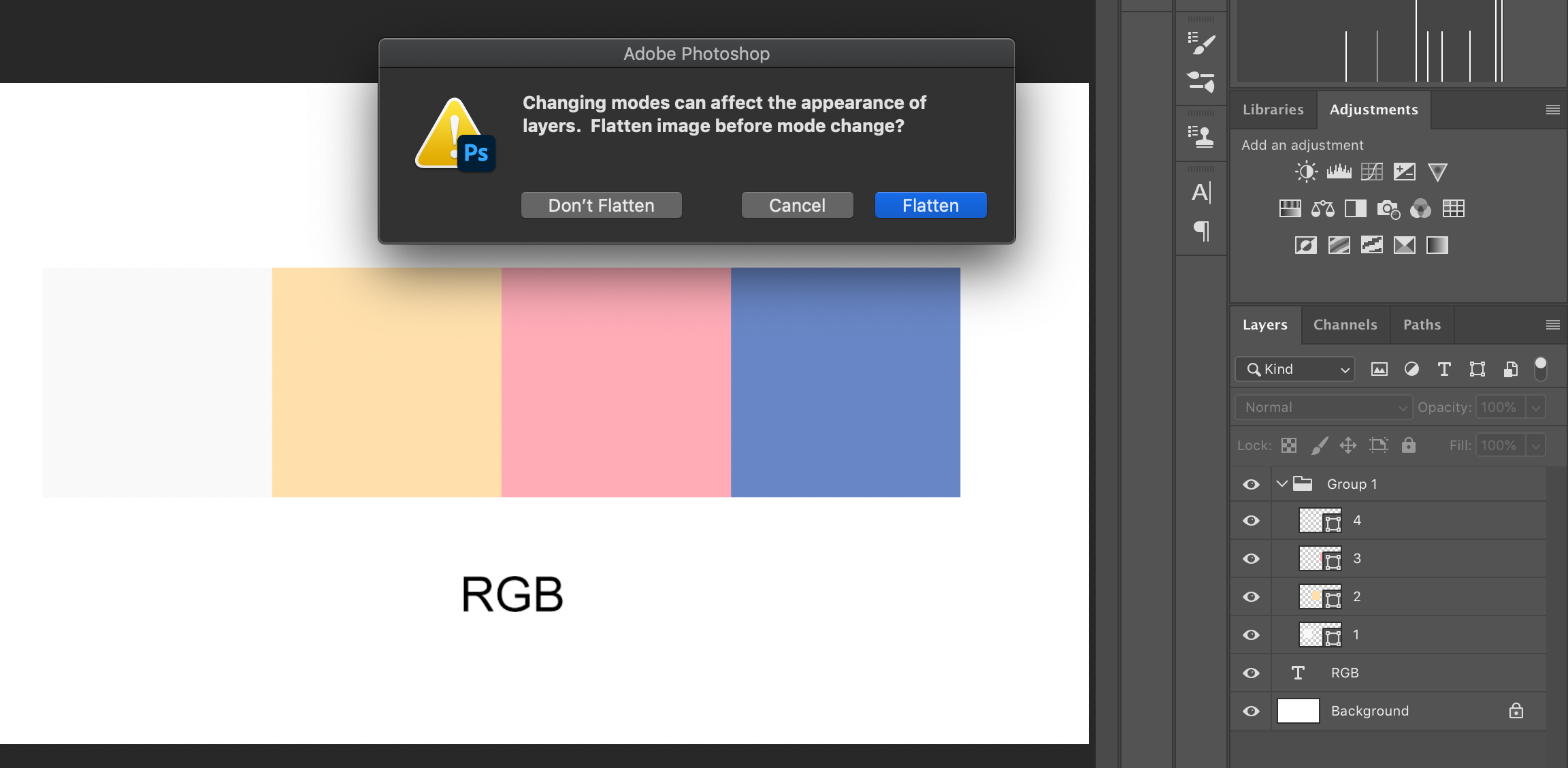
이미지가 병합되지 않았기 때문에 텍스트 레이어의 수정이 가능합니다.
따라서 작업의 목적에 맞게 이미지 병합 여부를 선택하여 색상 모드 변환을 진행하면 됩니다.

이번에는 RGB 모드와 CMYK 모드에 따른 각각의 색상 차이를 비교해 보겠습니다.


RGB 모드에서 CMYK 모드로 변환함에 따라 기존의 색상도 달라진 것을 알 수 있습니다.
따라서 혹시 모를 경우에 대비하여, 색상 모드를 변환하기 전에 백업 사본을 저장해 놓는 것이 안전합니다.
또한, RGB 모드에서 CMYK 모드로 변환한 다음, 다시 RGB 모드로 변환하는 경우에는 기존의 RGB 모드의 색상이 복구되지 않을 수 있으므로, 색상 모드를 변환하는 경우에는 항상 신중을 기하는 것이 바람직합니다.
반대로, 처음부터 CMYK 모드에서 생성된 이미지를 RGB 모드로 변환하는 경우에는, 상단 메뉴의 [Image] > [Mode]에서 [RGB Color]를 선택하여, 아까와 같은 과정을 거치면 됩니다.
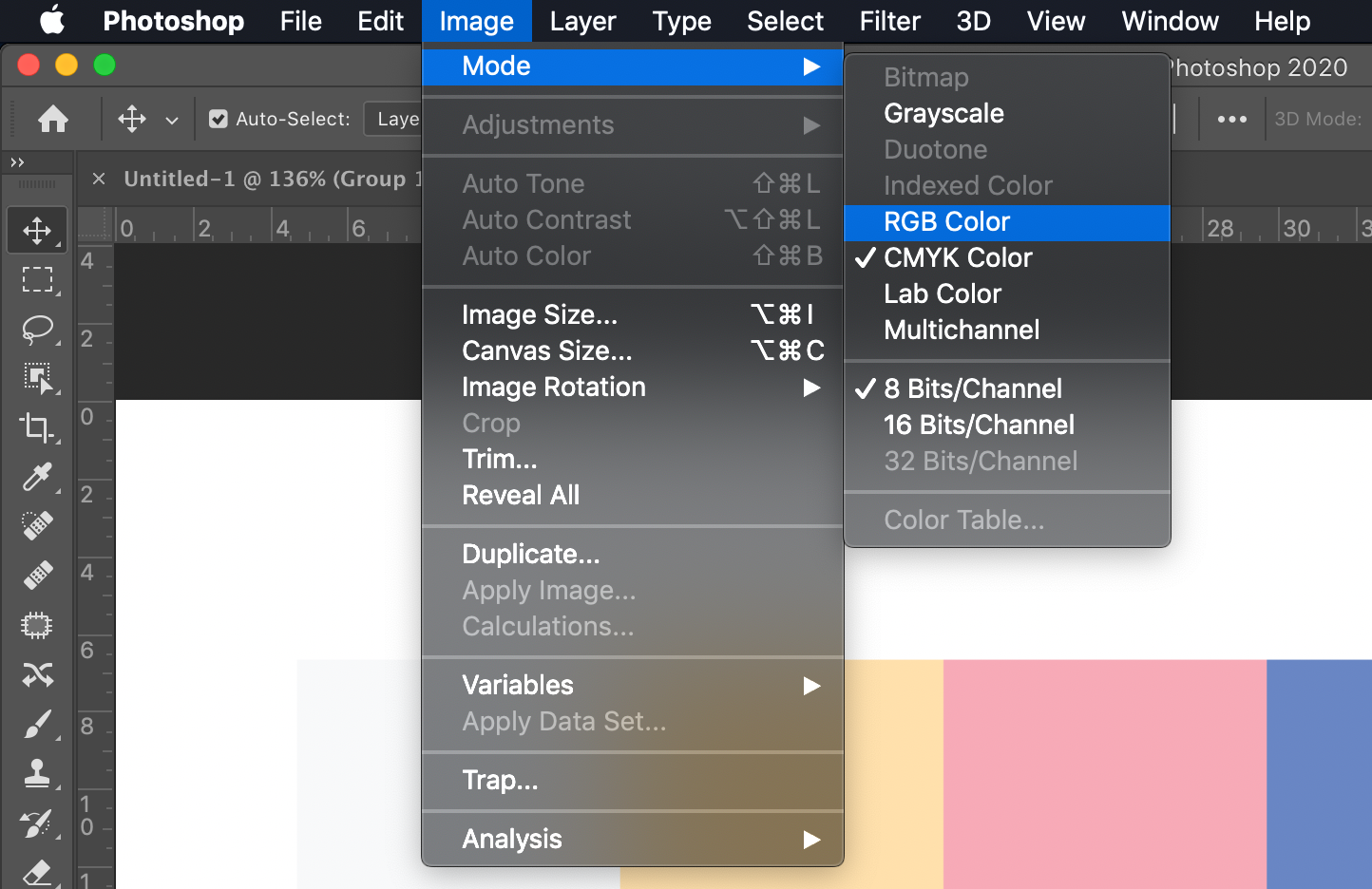
* 이 글은 Adobe Photoshop 2020 버전을 기준으로 작성하였습니다.
'디자인 팁 > Photoshop' 카테고리의 다른 글
| 포토샵 레이어 래스터화 하는 방법 (Rasterize Layer) (0) | 2020.07.06 |
|---|---|
| 포토샵 캔버스 크기 변경하는 방법 (0) | 2020.07.06 |
| 포토샵 레이어 합치는 방법 - 레이어 병합 (Merge Layers) (0) | 2020.07.05 |
| 포토샵 레이어 합치는 방법 - 이미지 병합 (Flatten Image) (0) | 2020.07.04 |
| 포토샵 컬러 프로파일 변환하는 방법 (Convert To Profile) (0) | 2020.07.02 |


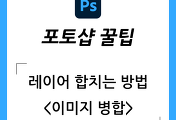

댓글